"Ξέρω ότι η εφαρμογή Mail στο MacBook Pro μου καταλαμβάνει χώρο επειδή κατεβάζει όλα τα μηνύματα ηλεκτρονικού ταχυδρομείου μου, πώς μπορώ να διαγράψτε την εφαρμογή Mail από το Mac ;" Είναι ένα σημαντικό πρόβλημα, καθώς σχεδόν όλοι οι χρήστες Mac πρέπει να ελευθερώσουν όσο το δυνατόν περισσότερο χώρο για να διατηρήσουν την απόδοση. Ωστόσο, η διαγραφή του Mail δεν είναι τόσο απλή όσο η κατάργηση εφαρμογών τρίτων, επειδή είναι μια εφαρμογή συστήματος. Αυτό το σεμινάριο σάς δείχνει πώς να απαλλαγείτε από την εφαρμογή Mail.
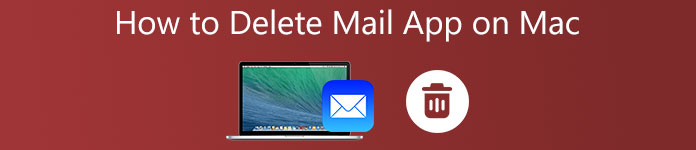
- Μέρος 1: Πώς να διαγράψετε την εφαρμογή αλληλογραφίας σε Mac
- Μέρος 2: Πώς να ελευθερώσετε χώρο χωρίς να διαγράψετε την εφαρμογή αλληλογραφίας σε Mac
- Μέρος 3: Συχνές ερωτήσεις σχετικά με τη διαγραφή της εφαρμογής αλληλογραφίας σε Mac
Μέρος 1: Πώς να διαγράψετε την εφαρμογή αλληλογραφίας σε Mac
Όπως αναφέρθηκε προηγουμένως, η εφαρμογή Mail είναι μια εφαρμογή συστήματος, η οποία προστατεύεται από την Προστασία ακεραιότητας συστήματος. Αυτός είναι ο λόγος για τον οποίο δεν μπορείτε να διαγράψετε απευθείας την εφαρμογή Mail στο Mac. Πρέπει να απενεργοποιήσετε το SIP πριν από άλλες ενέργειες.
Στάδιο 1Αλλάξτε την προεπιλεγμένη εφαρμογή αλληλογραφίαςΠρέπει να έχετε μια εφαρμογή αλληλογραφίας στο Mac για να συνδέσετε ένα πρόγραμμα-πελάτη αλληλογραφίας. Εάν δεν σας αρέσει η εγγενής εφαρμογή Mail, χρησιμοποιήστε άλλη στο Mac σας. Επιπλέον, μπορείτε να αλλάξετε την προεπιλεγμένη εφαρμογή αλληλογραφίας. Εκτελέστε την εφαρμογή Mail από τη γραμμή σύνδεσης και επιλέξτε το Ταχυδρομείο μενού και επιλέξτε Προτιμήσεις. Προχωρήστε στο General καρτέλα, τραβήξτε προς τα κάτω το Προεπιλεγμένο πρόγραμμα ανάγνωσης email και επιλέξτε μια νέα εφαρμογή αλληλογραφίας.
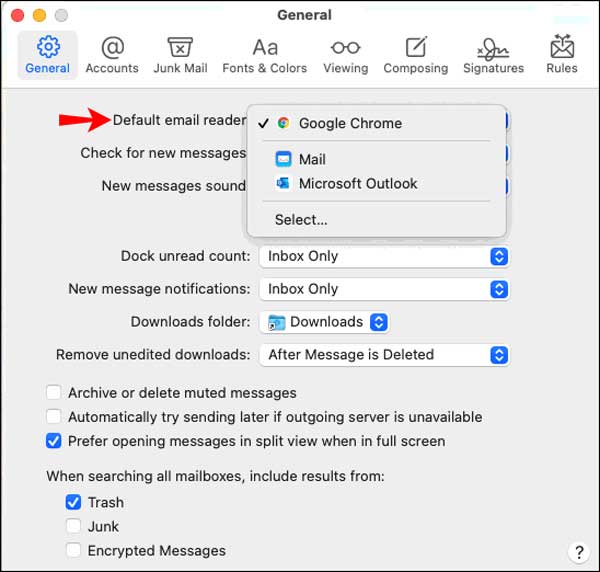 Στάδιο 2Απενεργοποιήστε το SIP
Στάδιο 2Απενεργοποιήστε το SIPΈνα άλλο πράγμα που πρέπει να κάνετε πριν διαγράψετε την εφαρμογή Mail στο Mac είναι να απενεργοποιήσετε το SIP. Κάντε κλικ στο Apple μενού και επιλέξτε επανεκκίνηση. Κρατήστε πατημένο το εντολή + R πλήκτρα στο πληκτρολόγιό σας αμέσως μέχρι να δείτε το λογότυπο της Apple. Τώρα, το μηχάνημά σας μπαίνει στο Τρόπος ανάκτησης. Ανοιξε το Utilities παράθυρο και κάντε διπλό κλικ στην εφαρμογή Terminal για να την ανοίξετε. Πληκτρολογήστε την εντολή csrutil απενεργοποιήσετε και πατήστε το απόδοση κλειδί. Τώρα, επανεκκινήστε το Mac σας για να προχωρήσετε.
Στάδιο 3Ενεργοποίηση SIPΤώρα, το Mac σας εξακολουθεί να εκκινεί σε λειτουργία ανάκτησης. Ανοίξτε την εφαρμογή Terminal στα Utilities. Εισαγάγετε την εντολή cd / Applications / και πατήστε το απόδοση κλειδί. Στη συνέχεια, θα εμφανιστεί ένας κατάλογος εφαρμογών. Στη συνέχεια, πληκτρολογήστε sudo rm –rf Mail.app/ στην εφαρμογή Terminal και πατήστε το απόδοση κλειδί. Η εφαρμογή Mail θα πρέπει να διαγραφεί με επιτυχία από το Mac.
Στάδιο 4Διαγραφή εφαρμογής αλληλογραφίας σε MacΜετά από αυτό, πρέπει να ενεργοποιήσετε ξανά το SIP για να προστατεύσετε το σύστημά σας και άλλες εγγενείς εφαρμογές. Επίσης, ανοίξτε την εφαρμογή Terminal από το παράθυρο Utilities. Εισαγάγετε την εντολή επιτρέπουν csrutil, και πατήστε το απόδοση κλειδί. Τώρα, επανεκκινήστε το MacBook σας στην κανονική λειτουργία. Θα βρείτε την εγγενή εφαρμογή Mail εξαφανισμένη στην οθόνη σας ή Εφαρμογές φάκελο.
Μέρος 2: Πώς να ελευθερώσετε χώρο χωρίς να διαγράψετε την εφαρμογή αλληλογραφίας σε Mac
Η διαγραφή της εφαρμογής Mail σε Mac μπορεί να προκαλέσει προβλήματα στους υπερσυνδέσμους που πρέπει να συνδεθούν σε ένα πρόγραμμα-πελάτη αλληλογραφίας. Μπορείτε να απαλλαγείτε από μηνύματα ηλεκτρονικού ταχυδρομείου χωρίς να διαγράψετε την εφαρμογή Mail στο Mac; Η απάντηση είναι ναι. Apeaksoft Mac Καθαριστικό μπορεί να σας βοηθήσει να διαγράψετε ομαδικά όλα τα μηνύματα στο Mac. Για να μπορείτε να διαχειριστείτε τον αποθηκευτικό σας χώρο χωρίς να απεγκαταστήσετε την εφαρμογή Mail.

4,000,000 + Λήψεις
Διαγράψτε όλα τα email και τα συνημμένα email μαζί.
Κατάργηση επιλεγμένων email ή όλων αυτών στη μνήμη σας.
Απελευθερώστε χώρο χωρίς να φέρετε κινδύνους για το μηχάνημά σας.
Διατίθεται σε μεγάλη γκάμα μηχανών Mac.
Πώς να διαγράψετε μηνύματα στο Mac χωρίς να απεγκαταστήσετε την εφαρμογή αλληλογραφίας
Βήμα 1Εγκαταστήστε τον διαχειριστή αλληλογραφίας
Εκκινήστε την καλύτερη εφαρμογή διαχείρισης αλληλογραφίας αφού την εγκαταστήσετε στον υπολογιστή Mac ή τον φορητό υπολογιστή σας. Υποστηρίζει macOS 10.11 και μεταγενέστερη έκδοση. Οι μέσοι άνθρωποι μπορούν να το κατεβάσουν από τον επίσημο ιστότοπο και να ακολουθήσουν τις οδηγίες στην οθόνη για να ολοκληρώσουν την εγκατάσταση. Υπάρχουν τρία κουμπιά στο home interface. Κάντε κλικ στο καθαριστής για να προχωρήσετε.

Βήμα 2Σάρωση μηνυμάτων σε Mac
Υπάρχουν πολλά αντικείμενα στην οθόνη καθαρισμού. Για να διαγράψετε μηνύματα σε Mac, επιλέξτε το Αποστολή μηνύματος ανεπιθύμητου περιεχομένου επιλογή. Εδώ μπορείτε να δείτε πόσο χώρο καταλαμβάνουν τα email και τα συνημμένα. Κάντε κλικ στο σάρωση κουμπί για να ξεκινήσετε αμέσως την αναζήτηση email και συνημμένων στη μνήμη σας.
Μπορεί να χρειαστεί λίγος χρόνος εάν έχετε πολλά email ή δεν τα έχετε αφαιρέσει για μεγάλο χρονικό διάστημα. Όταν ολοκληρωθεί η σάρωση email, θα μεταφερθείτε στην καθαρή οθόνη.

Βήμα 3Διαγραφή email και συνημμένων σε Mac
Τώρα, μπορείτε να περιηγηθείτε στα email και σε όλα τα συνημμένα. Επιλέξτε ανεπιθύμητα email και συνημμένα. Εάν θέλετε να απαλλαγείτε από όλα αυτά, επιλέξτε το πλαίσιο ελέγχου δίπλα Επιλογή Όλων στο πάνω μέρος του παραθύρου. Τέλος, κάντε κλικ στο Καθαρός κουμπί για να ξεκινήσει η διαγραφή email σε Mac. Περιμένετε να ολοκληρωθεί η διαδικασία.

Note: Εάν Για να σταματήσετε τη λήψη συνημμένων από την εφαρμογή Mail στο Mac, ανοίξτε την εφαρμογή Mail και μεταβείτε στο Ταχυδρομείο μενού, επιλέξτε Προτιμήσειςκαι κατευθυνθείτε προς το Λογαριασμοί αυτί. Επιλέξτε τον επιθυμητό λογαριασμό και επιλέξτε Κανένας από το Λήψη συνημμένων.
Συγγενεύων:
Uninstall Safari σε Mac - 3 Εύκολη Μέθοδοι για την Κατάργηση του Safari στο MacOS
Πώς να απεγκαταστήσετε το Adobe σε Mac - Οι τελευταίες λύσεις που πρέπει να ξέρετε
Μέρος 3: Συχνές ερωτήσεις σχετικά με τη διαγραφή της εφαρμογής αλληλογραφίας σε Mac
Γιατί δεν μπορώ να απεγκαταστήσω την εφαρμογή Mail στο Mac μου;
Δεδομένου ότι η εφαρμογή Mail είναι μια εφαρμογή συστήματος, η οποία προστατεύεται από SIP, δεν μπορείτε να διαγράψετε την εφαρμογή Mail απευθείας από το Mac. Εναλλακτικά, πρέπει να απενεργοποιήσετε την προστασία και να απεγκαταστήσετε την εφαρμογή με γραμμές εντολών.
Γιατί η εφαρμογή Mac Mail καταλαμβάνει τόσο πολύ χώρο;
Η εφαρμογή Mail είναι ένα πρόγραμμα-πελάτης αλληλογραφίας που μπορείτε να συσχετίσετε πολλούς λογαριασμούς εντός της εφαρμογής. Από προεπιλογή, η εφαρμογή κατεβάζει όλα τα email που λάβατε μαζί με τα συνημμένα. Αυτός είναι ο λόγος για τον οποίο η εφαρμογή Mail σας καταλαμβάνει πολύ χώρο αποθήκευσης.
Πώς μπορώ να αδειάσω το γραμματοκιβώτιό μου σε Mac;
Μπορείτε να ανοίξετε το πρόγραμμα-πελάτη αλληλογραφίας σε Mac, όπως η εγγενής εφαρμογή Mail. Μεταβείτε στο φάκελο γραμματοκιβωτίου, επιλέξτε ανεπιθύμητα μηνύματα ηλεκτρονικού ταχυδρομείου ή επιλέξτε Επιλογή Όλων αν μπορείτε να βρείτε την επιλογή. Πάτα το Διαγραφή κουμπί στο πληκτρολόγιό σας ή κάντε κλικ στο Διαγραφή κουμπί για να τα αφαιρέσετε.
Συμπέρασμα
Αυτό το σεμινάριο σάς είπε πώς να διαγράψετε την εφαρμογή Mail σε MacBook Pro/Air, iMac και σε άλλα μηχανήματα. Μερικές φορές, μπορεί να λάβετε την ειδοποίηση λέγοντας ότι το Mac σας δεν έχει χώρο. Σε μια τέτοια περίπτωση, πρέπει να διαγράψετε εφαρμογές και αρχεία που δεν χρειάζεστε. Το Apeaksoft Mac Cleaner, από την άλλη πλευρά, μπορεί να σας βοηθήσει να ελευθερώσετε χώρο χωρίς να απεγκαταστήσετε την εφαρμογή Mail. Περισσότερες ερωτήσεις? Επικοινωνήστε μαζί μας αφήνοντας ένα μήνυμα κάτω από αυτήν την ανάρτηση.



 Αποκατάσταση στοιχείων iPhone
Αποκατάσταση στοιχείων iPhone Αποκατάσταση συστήματος iOS
Αποκατάσταση συστήματος iOS Δημιουργία αντιγράφων ασφαλείας και επαναφορά δεδομένων iOS
Δημιουργία αντιγράφων ασφαλείας και επαναφορά δεδομένων iOS iOS οθόνη εγγραφής
iOS οθόνη εγγραφής MobieTrans
MobieTrans Μεταφορά iPhone
Μεταφορά iPhone iPhone Γόμα
iPhone Γόμα Μεταφορά μέσω WhatsApp
Μεταφορά μέσω WhatsApp Ξεκλείδωμα iOS
Ξεκλείδωμα iOS Δωρεάν μετατροπέας HEIC
Δωρεάν μετατροπέας HEIC Αλλαγή τοποθεσίας iPhone
Αλλαγή τοποθεσίας iPhone Android Ανάκτηση Δεδομένων
Android Ανάκτηση Δεδομένων Διακεκομμένη εξαγωγή δεδομένων Android
Διακεκομμένη εξαγωγή δεδομένων Android Android Data Backup & Restore
Android Data Backup & Restore Μεταφορά τηλεφώνου
Μεταφορά τηλεφώνου Ανάκτηση δεδομένων
Ανάκτηση δεδομένων Blu-ray Player
Blu-ray Player Mac Καθαριστικό
Mac Καθαριστικό DVD Creator
DVD Creator Μετατροπέας PDF Ultimate
Μετατροπέας PDF Ultimate Επαναφορά κωδικού πρόσβασης των Windows
Επαναφορά κωδικού πρόσβασης των Windows Καθρέφτης τηλεφώνου
Καθρέφτης τηλεφώνου Video Converter Ultimate
Video Converter Ultimate Πρόγραμμα επεξεργασίας βίντεο
Πρόγραμμα επεξεργασίας βίντεο Εγγραφή οθόνης
Εγγραφή οθόνης PPT σε μετατροπέα βίντεο
PPT σε μετατροπέα βίντεο Συσκευή προβολής διαφανειών
Συσκευή προβολής διαφανειών Δωρεάν μετατροπέα βίντεο
Δωρεάν μετατροπέα βίντεο Δωρεάν οθόνη εγγραφής
Δωρεάν οθόνη εγγραφής Δωρεάν μετατροπέας HEIC
Δωρεάν μετατροπέας HEIC Δωρεάν συμπιεστής βίντεο
Δωρεάν συμπιεστής βίντεο Δωρεάν συμπιεστής PDF
Δωρεάν συμπιεστής PDF Δωρεάν μετατροπέας ήχου
Δωρεάν μετατροπέας ήχου Δωρεάν συσκευή εγγραφής ήχου
Δωρεάν συσκευή εγγραφής ήχου Ελεύθερος σύνδεσμος βίντεο
Ελεύθερος σύνδεσμος βίντεο Δωρεάν συμπιεστής εικόνας
Δωρεάν συμπιεστής εικόνας Δωρεάν γόμα φόντου
Δωρεάν γόμα φόντου Δωρεάν εικόνα Upscaler
Δωρεάν εικόνα Upscaler Δωρεάν αφαίρεση υδατογραφήματος
Δωρεάν αφαίρεση υδατογραφήματος Κλείδωμα οθόνης iPhone
Κλείδωμα οθόνης iPhone Παιχνίδι Cube παζλ
Παιχνίδι Cube παζλ





